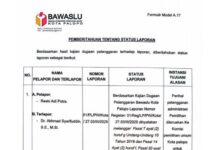MEDIA sosial Instagram dan Twitter sedang diramaikan dengan posting foto menggunakan hashtag 10 year challenge. Konten dengan tagar ini menjadi trending topic teratas di Twitter dengan jumlah tweet lebih dari 349 ribu.
Nah, tantangan foto #10YearChallenge menuntut netizen mengunggah foto perubahan diri mereka selama 10 tahun, sejak 2009 hingga di masa sekarang tahun 2019.
Di sana bakal tampak perubahan fisik dan gaya penampilan berbeda di tahun 2009 dan 2019.
Perubahan semacam ini membuat netizen tertarik beramai-ramai menggunggah foto lama disandingkan dengan foto terbaru mereka, sekaligus bernostalgia dalam waktu 10 tahun terakhir.
Tantangan ini harus menggunakan dua foto yang kemudian digabungkan atau kolase. Foto pertama yang berada di sebelah kiri, adalah foto lama tahun 2009. Kemudian, satu lagi foto terbaru yang bisa diambil saat ini di tahun 2019, pada sebelah kanan.



Dikutip KORAN SeruYA dari Kumparan.com, untuk membuat foto kolase ini cukup mudah dan tidak perlu usaha berlebih. Kamu bisa menggunakan aplikasi smartphone, seperti PicsArt atau PhotoGrid yang bisa diunduh secara gratis di Google Play Store dan Apple App Store.
Berikut cara membuat foto kolase dengan menggunakan aplikasi PicsArt dengan mudah. Kamu bisa ikuti langkah-langkah berikut ini:
1. Pastikan kamu menyimpan foto lama. Hal ini penting untuk membuat foto dengan tagar #10YearChallenge berjalan sukses. Kamu bisa membuka file-file foto lama kamu dan memilih foto yang terbaik.
2. Selanjutnya, sudah tentu kamu harus punya foto terbaru yang bisa diambil saat ini juga, atau memilih foto terbaik yang kamu ambil di tahun 2019 ini.
3. Setelah bahan kedua foto sudah ada, kita bisa membuka aplikasi PicsArt. Di halaman muka, klik tombol ‘+’ untuk memulai pengeditan.
4. Kemudian pilih ‘Grids’ dan pilihlah dua foto, pertama foto lama, kemudian foto terbaru. Selanjutnya klik tanda panah di pojok kanan untuk melanjutkan pengeditan.
5. Di bagian ini kamu bisa menentukan rasio atau ukuran foto di bagian ‘Layout’, pilih rasio 4:3. Kemudian, atur juga ketebalan garis di menu ‘Border’. Untuk mengatur ketebalan garis tepi pada foto bisa diatur pada bagian ‘Amount’. Atau juga bisa kasih warna pada garis di pengaturan menu ‘Color’.
Jika menekan salah satu foto, kamu bisa menambah efek, seperti tingkat kecerahan atau efek natural, maupun klasik dengan pilihan menu ‘Effect’. Setelah selesai, kamu bisa klik tanda panah di pojok kanan untuk melanjutkan pengeditan.

6. Di bagian selanjutnya, kita bisa melakukan penambahan teks untuk menambah keterangan tahun. Caranya cari menu ‘Text’ di bawah layar smartphone. Tulis ‘2009’, lalu atur penempatan di bagian foto lama dan sesuaikan ukuran. Bisa juga ubah warna dengan memilih ‘Color’. Lakukan seperti itu untuk menambah teks ‘2019’ di bagian foto yang satu lagi.
7. Setelah semua selesai, tekan panah di kanan atas, lalu pilih ‘Save’. Kamu bisa pilih save ke perangkat atau galeri atau membagikan hasil foto karyamu ke media sosial. (*/cbd)
SUMBER: Kumparan.com